Как добавить новый контакт в Whatsapp по номеру телефона
WhatsApp – это приложение для бесплатного общения внутри сети. Пользователи могут обмениваться текстовыми и голосовыми сообщениями, рекламировать площадку и групповые чаты коллегам по работе, друзьям и близким. Поэтому сегодня мы поговорим о том, как добавить контакт в Ватсап. Также в процессе повествования рассмотрим особенности процедура для отдельных устройств под управлением разных операционных систем, нюансы процесса и причины возможных ошибок.
Как добавить контакт в Ватсап
Есть несколько вариантов добавления человека в персональный список контактов. В целом, для добавления пользователя нужно знать его номер телефона. Это открывает дорогу к отправке приглашения в сеть, если он не зарегистрирован, или позволяет автоматически начать с ним общение после синхронизации программы с телефонной книгой.
Давайте посмотрим на особенности процедуры, в зависимости от операционной системы на актуальном устройстве.
Для удобства восприятия разобьем дальнейшее повествование на несколько логических блоков.
Как добавить контакт в Ватсапе по номеру телефона на Андроиде
Рассмотрение вопроса, уже для нас привычно, начнем с устройств под управлением Android OS.
Что добавить контакт в WhatsApp, используя номер телефона:
- Разблокируем смартфон и авторизуемся в системе.
- Переходим во вкладку «Чаты», тапаем по кнопке для создания нового сообщения в правом нижнем углу пользовательского интерфейса.
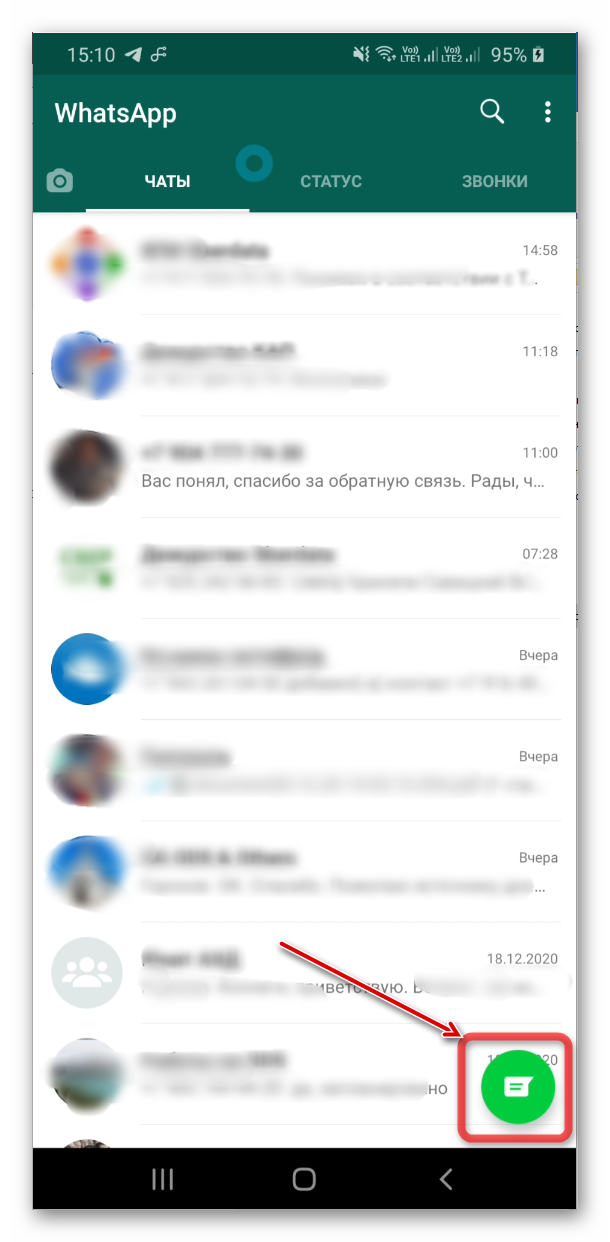
- В окне выбрать активируем вариант «Новый контакт».
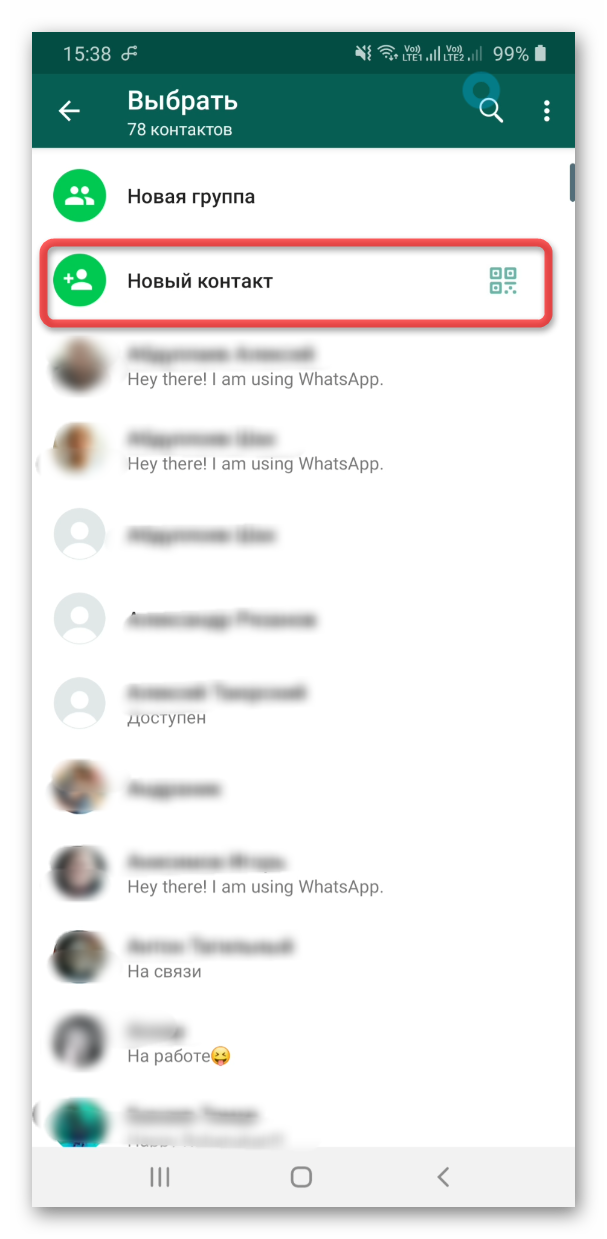
- В соответствующих полях вводим имя и фамилию человека, сферу его деятельности, номер телефона и электронную почту, а также дополнительную информацию.
- Подтверждаем серьезность намерений кнопкой «Сохранить».
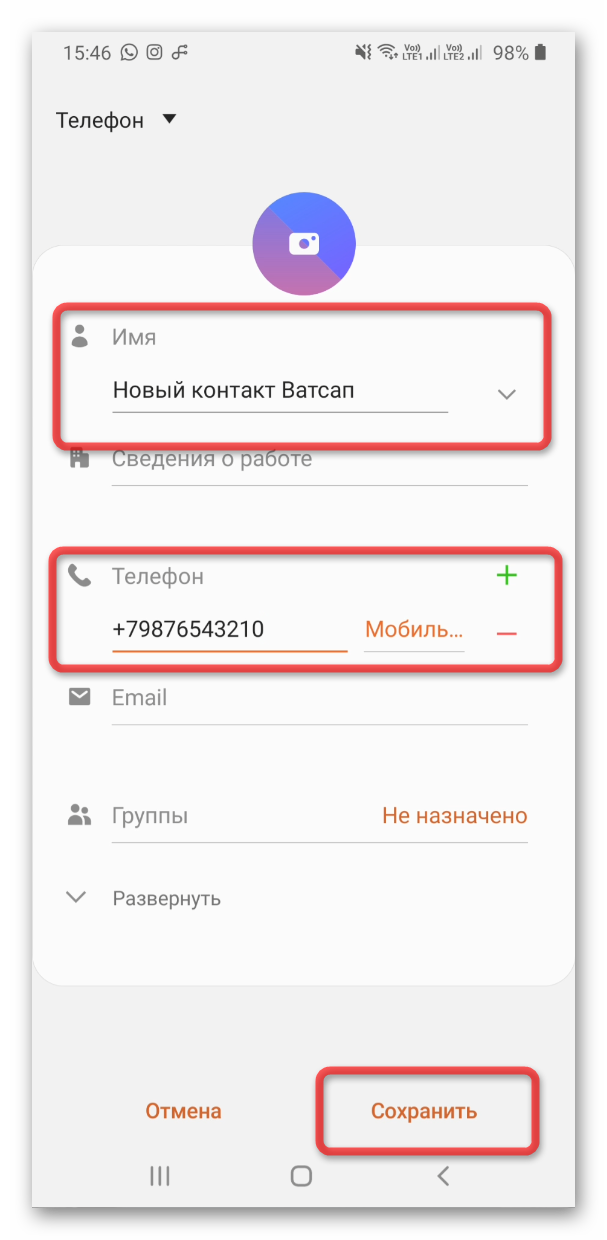
- Автоматически открывается переписка с выбранным контактом, можно вводить первое текстовое сообщение.
Несколько советов:
- Если используется местный номер, то начинать ввод числовой последовательности можно и с 8…, минуя первые символы международного формата.
- Если производите запись иностранного контакта, обязательно использование кода страны, к примеру, + (код страны) + (полный номер телефона).
Если все сделано правильно, система автоматически обновит список ваших контактов в соответствующей вкладке, и можно приступать к общению.
В противном случае, не помешает синхронизировать данные вручную, если встроенные алгоритмы не справились. Для этого:
- Активируем зеленую кнопку в правом нижнем углу пользовательского окна.
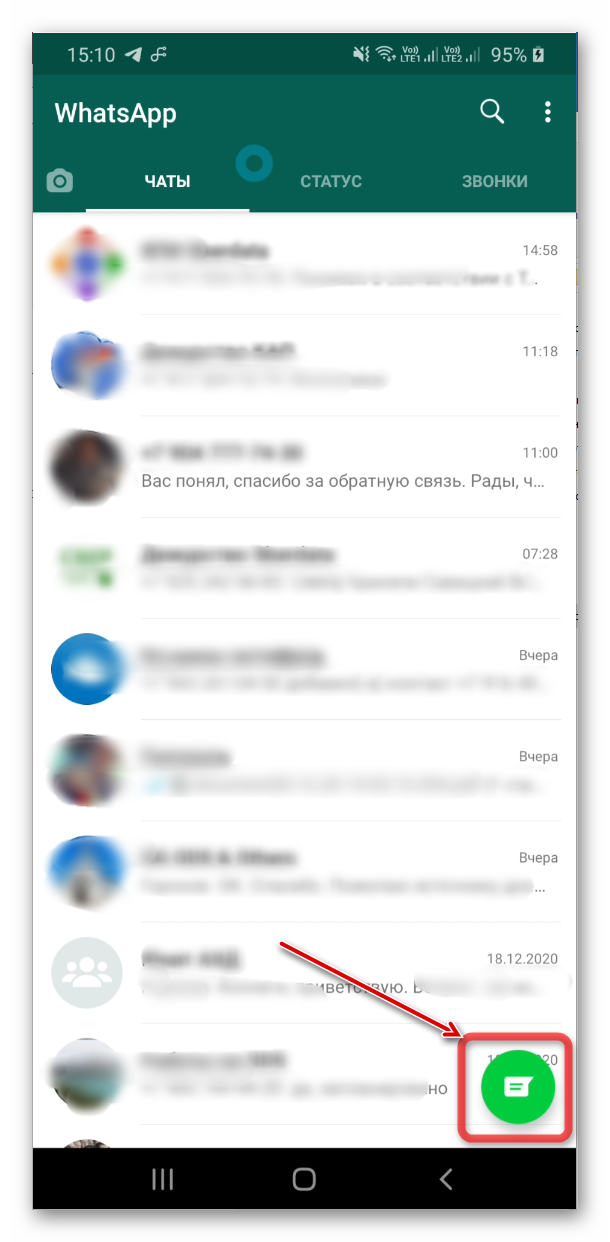
- Тапаем по трем вертикальным точкам в правом верхнем углу интерфейса.
- В выпадающем списке активируем пункт «Обновить».
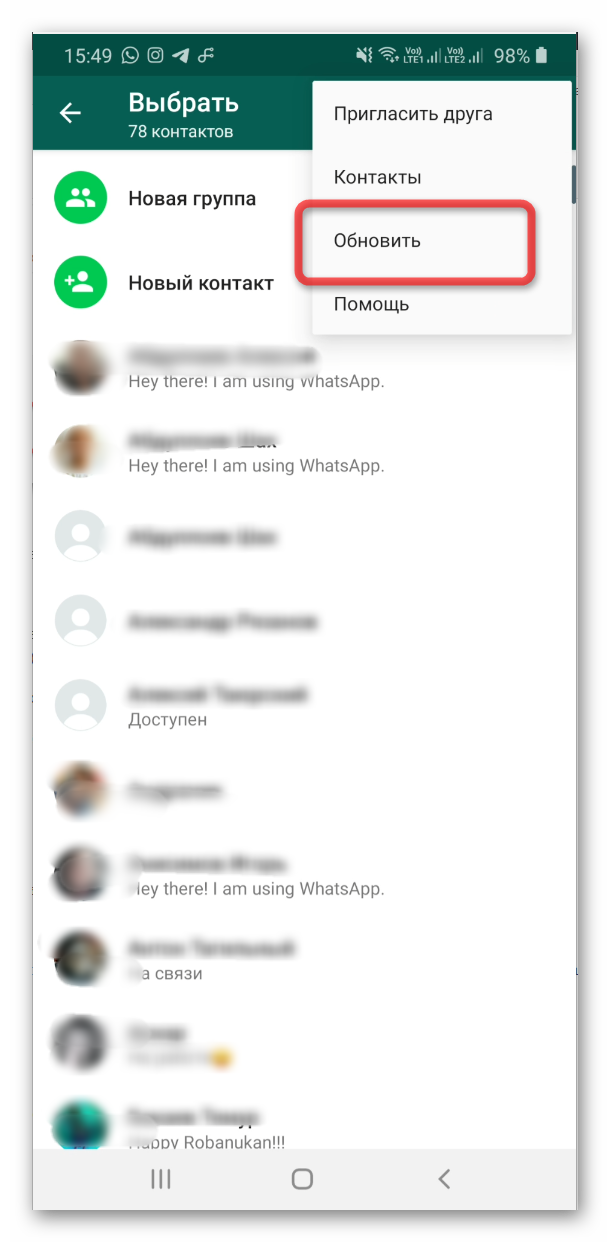
Список возможных собеседников автоматически будет пересмотрен с учетом ранее полученной встроенными алгоритмами информации.
На этом процедура заканчивается, так как остается выбрать человека для начала беседы.
Как добавить контакт в Ватсапе по номеру телефона на iOS
Ситуация для обладателей устройств производства компании Apple мало чем отличается от рассмотренный выше. Однако есть определенные нюансы, требующие детальной проработки.
Чтобы добавить человека для старта общения:
- Переходим во вкладку «Чаты».
- Тапаем по иконке листа и карандаша в правом верхнем углу пользовательского окна.
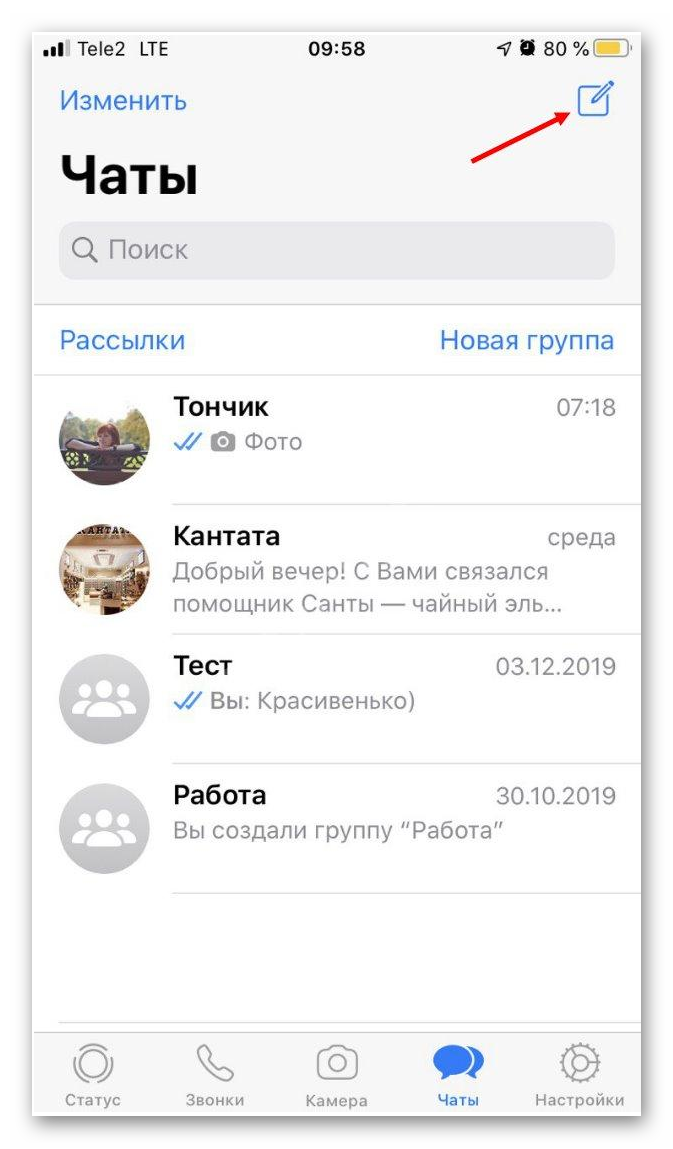
- В окне «Новый чат» выбираем вариант «Новый контакт».
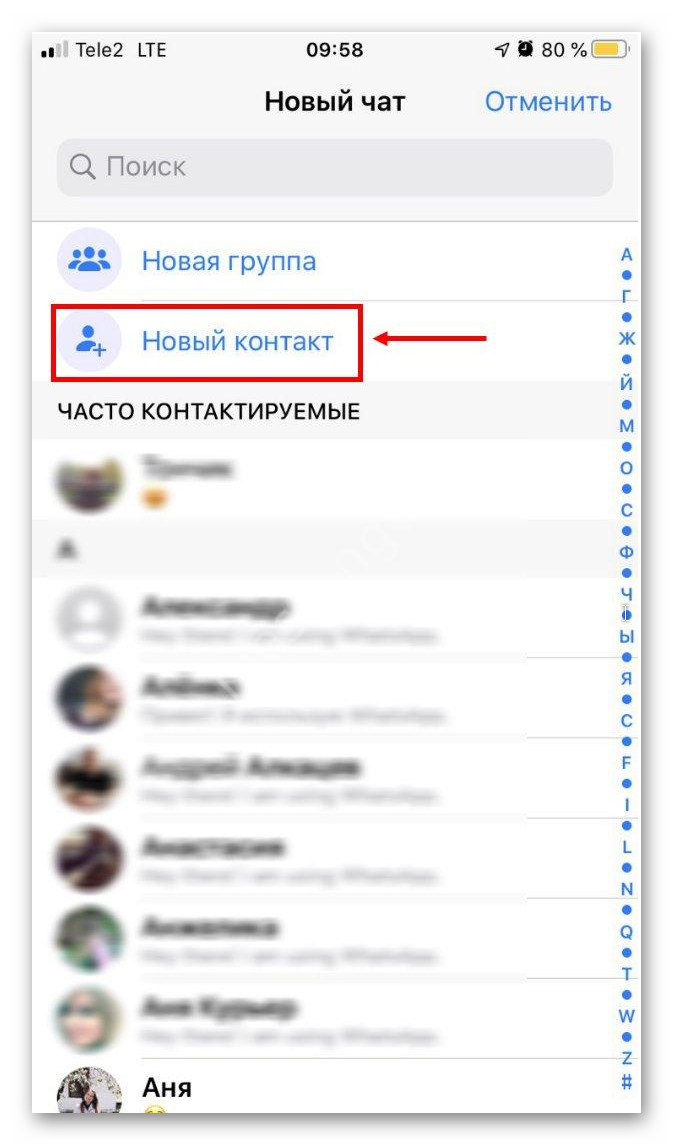
- В соответствующие поля вводим имя и фамилию, регион проживания и номер телефона. По желанию указываем дополнительную информацию (сферу профессиональной деятельности, адрес электронной почты).
- Подтверждаем серьезность намерений кнопкой «Сохранить» в правом верхнем углу программного интерфейса.
Конечно, можно вручную добавить человека в телефонную книгу, а затем синхронизировать внесенные изменения в WhatsApp, однако это реализуется дольше, чем вариант, предложенный нами.
Если с этим все понятно, переходим к рассмотрению следующего вопроса.
Как синхронизировать контакты в телефоне с Ватсапом
Начнем с того, разработчики WhatsApp позаботились об автоматическом определении контактов, которые есть у вас в телефонной книге, и одновременно зарегистрированы в системе.
Парадокс ситуации в том, что запретить доступ WhatsApp к телефонной книге устройства можно, однако мессенджер будет работать нестабильно, а многие не хотят расставаться с персональной информацией, открывая доступ к копированию подобных данных на сервера проекта.
Что делать в такой ситуации? Как вариант, включить подобный функционал для начала общения или добавления нового человека, а после снова заблокировать подобную активность.
Для этого необходимо:
- Заходим в настройки телефона.
- Пролистываем страничку до пункта «Конфиденциальность», тапаем по нему.
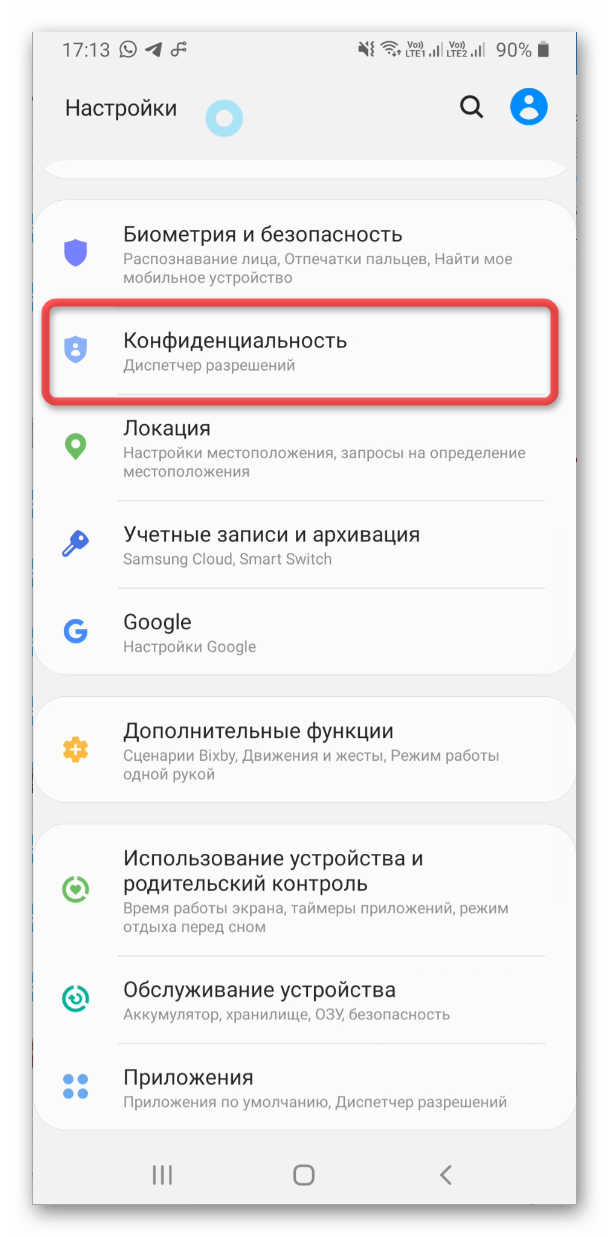
- Далее «Диспетчер разрешений».
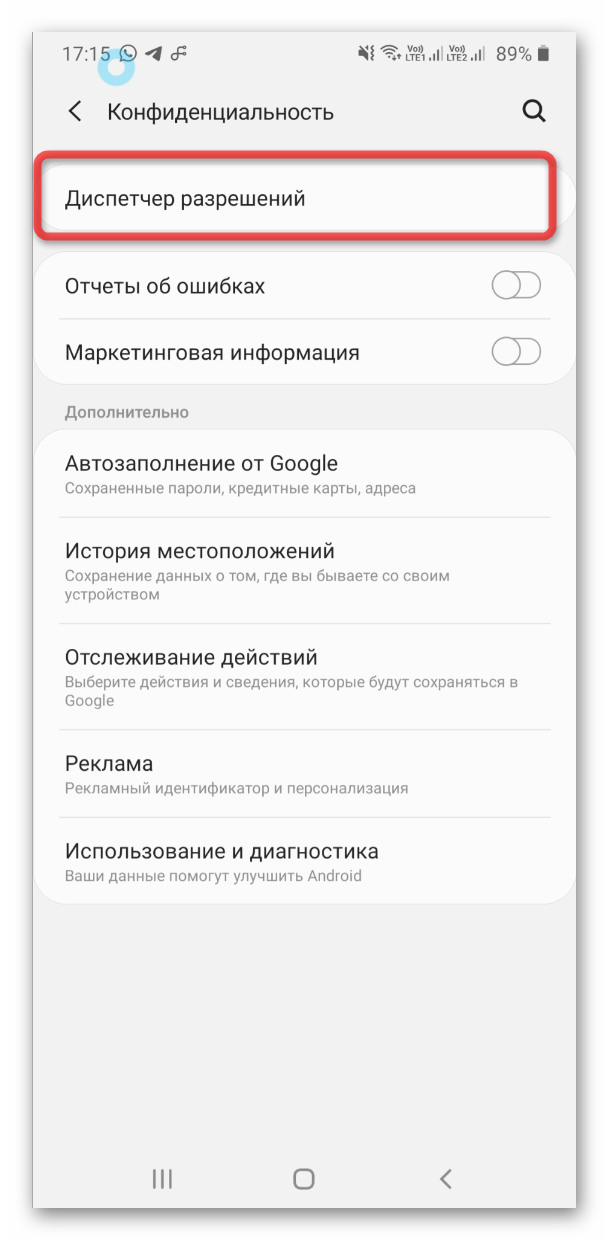
- В новом окне прокручиваем страничку до записи «Контакты».
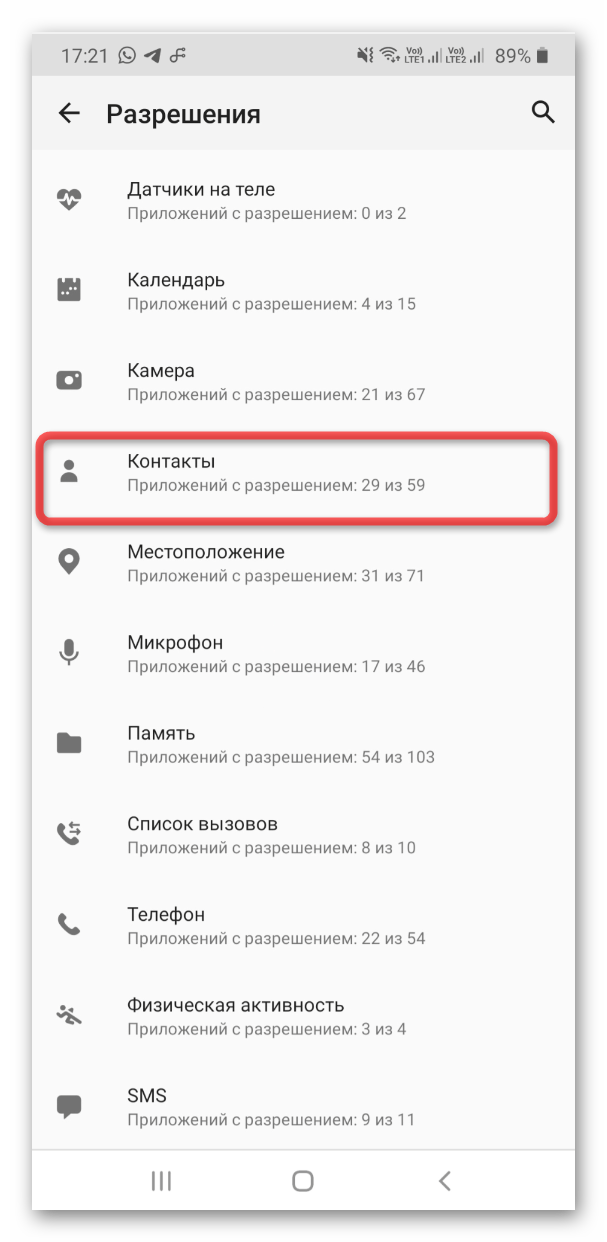
- Здесь представлен список программ, которые ранее запрашивали доступ к персональной информации, и получили его.
- Для отключения подобной возможности впредь тапаем на «Запретить».
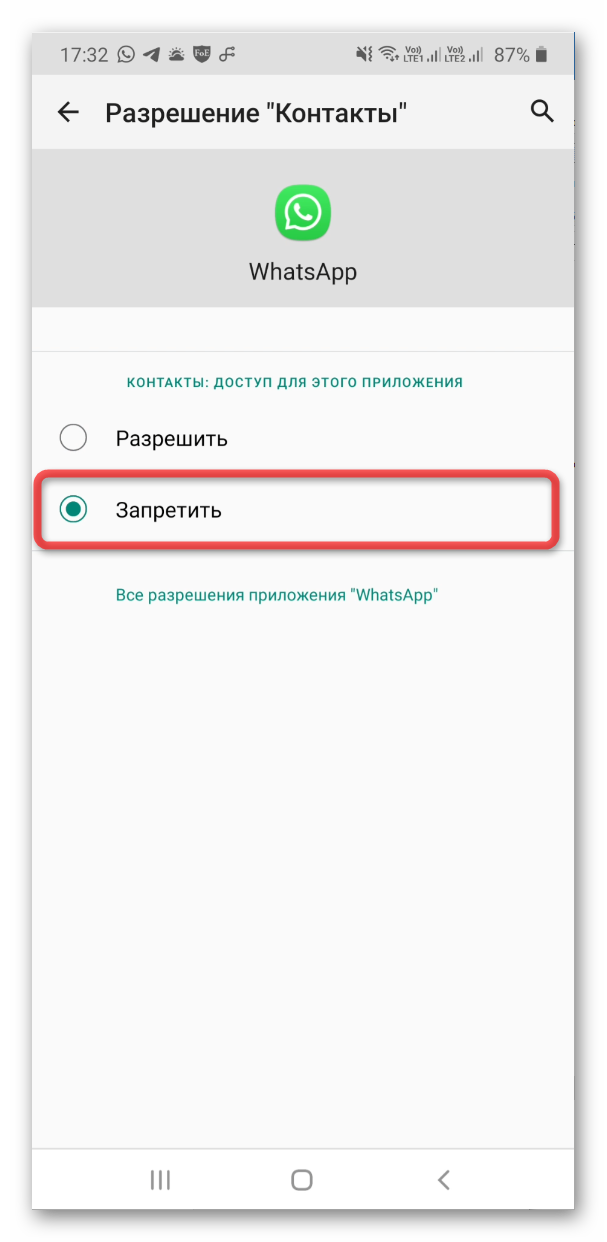
Как создать чат в Ватсапе, не добавляя контакты
В Сети масса вопросов, связанных с тем, можно ли создать переписку с человеком, не добавляя его в список контактов. Есть несколько мнений на этот счет.
Во-первых, рекламируются сторонние приложения, которые гарантируют отправку сообщений, через свои сервера, выбранному пользователю.
Однако вы должны понимать, что подобные действия опасны с точки зрения сохранности ваших персональных данных. Поэтому мы не рекомендуем использовать сторонние приложения. В таком случае, как поступить, спросите вы? Отвечаем.
Во-вторых, есть небольшая хитрость, связанная с переходов из браузера, однако обо все по порядку.
Речь идет о функции «Прямая связь», описание которой есть на официальном сайте проекта в разделе FAQ. Суть в том, что, зная номер пользователя, у которого есть учетная запись в WhatsApp, вы можете создать ссылку, по активации которой перейдете в чат для общения.
Выглядит просто, а для претворения задуманного в жизнь:
- Открываем любой текстовый редактор.
- Вводим следующую запись:
https://wa.me/<number>, где <number> – это полный номер телефона, записанный в международном формате. - Копируем полученный адрес в браузер и активируем ссылку.
- Система автоматически перенесет вас в окно беседы с выбранным контактом.
- Активируем пустое поле для ввода текстовых сообщений, и отправляем первое письмо.
Вот так просто и незамысловато можно открыть диалог с выбранным контактом, только учтите, что у него должна быть учетная запись, привязанная к вводимому вами номеру телефона. Если с этим все понятно, давайте посмотрим на несколько причин неполадок с добавлением пользователя в WhatsApp.
Ватсап не добавляет контакт
Есть масса причин, влияющих на работоспособность встроенных алгоритмов, которые отвечают за синхронизацию мессенджера с телефонной книгой. Впрочем, проблемы возникают не только на этом этапе. Так что рассмотрим наиболее распространенные неполадки и методологию выхода из неприятностей.
Для удобства восприятия разобьем дальнейшее повествование на несколько логических блоков.
Нет подключения к Интернету
Это одна из наиболее распространенных причин невозможности добавить человека в список контактов. Перед стартом процедуры убедитесь в стабильности интернет-соединения, проверьте работоспособность устройств, раздающих Wi-Fi.
Как вариант, проверьте скорость и стабильность подключения на других программах с подобным списком требований. Если все в порядке, возможно, причина в устаревшей версии программы, о чем мы поговорим ниже.
По необходимости также рекомендуем связаться с провайдером для выяснения ситуации на линии.
Устаревшая версия ПО
Конечно, проще всего обвинить недостатки приложения, однако программные сбои никто не отменял. Если у вас не настроено автоматическое обновление, скорее всего, давно пришло время скачать и установить более свежую версию ПО.
Неправильный формат номера
Мы неоднократно обращали ваше внимание на то, что важно корректно ввести номер мобильного телефона в соответствующие поле, или на этапе создания ссылки. Если это местный номер, то запись +7 можно опустить, что недопустимо при вводе иностранного номера, так как там обязательно соответствие международному формату. Также не допускается использование прочих символов по типу скобок, кавычек и так далее.
Рекомендуем вам еще раз просмотреть введенные данные на предмет допущенных ошибок. Если таковых не выявлено, остается единственный реальный вариант неполадки.
Приложение не установлено у абонента
Мы уже указывали на главное требование при добавлении нового контакта в WhatsApp – это наличие у пользователя учетной записи с привязанным номером телефона. Если это условие не удовлетворено, говорить об успешности проводимых мероприятий не приходится. Сложно сказать, как можно проверить, есть ли у человека аккаунт.
Остается только спросить или отправить приглашение от лица администрации проекта со ссылкой на регистрацию новой учетной записи.
Так что рекомендуем заранее уточнить у человека, все ли простые требования системы и встроенных алгоритмов выполнены.
Если ничего из перечисленного вам не помогло, остается обратиться в техническую поддержку проекта, подробно указав на перечень шагов, которые уже были сделаны.
Заключение
Есть масса вариантов добавления нового контакта в своеобразный список друзей. Впрочем, методика одинакова для разных платформ, просто графические элементы несколько отличаются.
Есть и более экзотические варианты достижения желаемого, и хитрости, которыми грех не воспользоваться. Общее в каждом из приведенных выше подходов – минимум затраченного времени и ресурсов на претворение задуманного в жизнь.
Если мы говорим о причинах ошибок при добавлении пользователя в список контактов, то это может быть: устаревшая версия приложения, отсутствие или нестабильность интернет-соединения, некорректный ввод номера мобильного телефона, отсутствие аккаунта в WhatsApp у рассматриваемого человека.
Как бы там ни было, только комплексный и поэтапный подход поможет в выявлении причины неполадки, и ее дальнейшего устранения.






